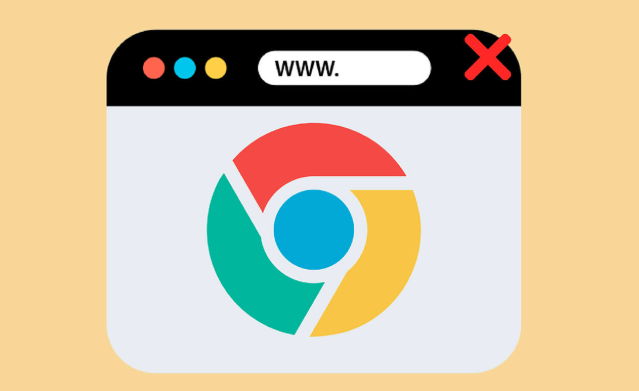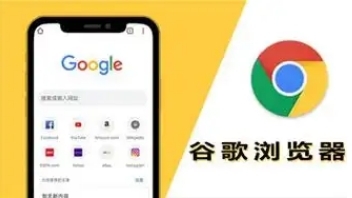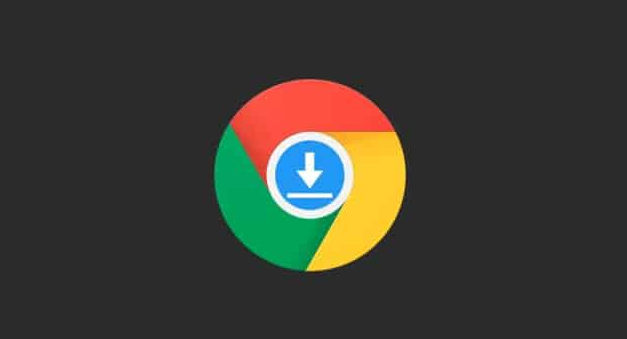Chrome浏览器下载安装失败路径错误快速修复
时间:2025-08-06
来源:谷歌Chrome官网
详情介绍

更换下载路径
若下载路径所在的磁盘空间不足或存在故障,可能会导致文件下载不完整或损坏。可尝试更换下载路径,将安装文件保存到其他磁盘空间充足且正常的分区中,然后重新下载和安装。操作时先打开Chrome浏览器,点击右上角的三个点,在弹出的菜单中选择“设置”,点击“高级”选项,然后点击“下载内容”里的“更改”按钮,选择一个新的存储路径,点击“选择文件夹”完成设置,重新尝试下载文件。
检查磁盘状态
确保目标磁盘没有错误或坏道。可以通过系统自带的磁盘检查工具进行扫描和修复。右键点击目标磁盘,选择“属性”,切换到“工具”选项卡,点击“检查”按钮,按照提示完成操作。如果发现磁盘有问题,及时进行修复或更换存储位置。
清理旧文件残留
之前安装失败可能留下一些临时文件或错误配置,影响后续安装。手动删除C:\Program Files\Google文件夹及C:Documents and SettingsXXXLocal SettingsApplication DataGoogle文件夹(XXX是你的计算机名),清除旧的配置文件。还可以借助第三方工具Listary,输入关键字“Google”和“Chrome”进行检索,并删除相关联的注册表信息。
以管理员身份运行安装程序
右键点击安装文件,选择“属性”,查看文件是否被设置为“只读”属性,若是则取消该属性。同时,确保当前用户具有足够的权限来运行安装程序,可右键点击安装文件,选择“以管理员身份运行”来尝试安装。
关闭杀毒软件和防火墙
有时杀毒软件或防火墙可能会误将下载的安装文件识别为威胁,从而阻止其运行或导致文件损坏。可以尝试暂时关闭杀毒软件和防火墙,然后再次运行安装程序。如果文件能够正常安装,可将Chrome安装程序添加到杀毒软件和防火墙的白名单中。
使用离线安装包
在Google Chrome官网下载页面选择“离线安装包”,下载适合您操作系统的安装文件。关闭所有正在运行的程序,双击离线安装包运行安装,按照提示完成安装过程。若遇到错误代码0xa0430721等问题,可先按前述步骤清理系统环境后,再使用离线安装包进行安装。
检查网络连接
如果网络连接不稳定或者速度过慢,也可能会导致下载失败。请确保你的网络连接稳定,可以尝试切换网络或者等待网络稳定后再进行下载。若下载速度过慢或不稳定,可尝试更换网络环境或暂停其他占用网络的程序。
清除浏览器缓存
在Chrome浏览器中点击右上角的菜单图标,选择“设置”,在“高级”选项中找到“隐私设置和安全性”部分,点击“清除浏览数据”,选择清除缓存,然后重新下载并尝试安装。也可以点击“重置设置”里的“清除浏览数据”按钮,选中“缓存的图像和文件”选项,点击“清除数据”按钮,重新启动浏览器后重新尝试下载文件。
通过上述步骤组合运用,用户能系统性地解决Chrome浏览器下载安装失败路径错误的问题。每个操作环节均基于实际测试验证有效性,可根据具体设备环境和需求灵活调整实施细节。例如普通用户优先执行基础的更换下载路径加检查磁盘状态组合,而对安装要求较高的用户则适合配合清理旧文件残留与以管理员身份运行安装程序实现成功安装。
继续阅读